電腦玩物最新文章●LINE Card 電子賀卡登場!讓你透過 LINE 傳自製生日卡片
|
- LINE Card 電子賀卡登場!讓你透過 LINE 傳自製生日卡片
- MetroTwit 1.0 找到Windows上介面最驚豔的 Twitter 軟體
- Evernote Android 新增語音轉文字記事與自訂桌面小工具
- BBS 新聞閱讀器軟體 用鍵盤純文字快覽 Yahoo奇摩新聞
|
LINE Card 電子賀卡登場!讓你透過 LINE 傳自製生日卡片 Posted: 28 Mar 2012 04:04 AM PDT 「LINE」透過各種方法想成為大家在Android、iPhone手機上最主要的傳簡訊軟體,除了持續補強基本功能外(參考:WhatsApp 與 LINE 比較,手機傳簡訊Android, iPhone App),還推出了非常具有黏性的「LINE PC版」、「LINE網頁版」,不知不覺我自己也真的愈來愈常和朋友開始轉用LINE來溝通了。 而以「可愛表情符號」風迷亞洲用戶的LINE,這次又推出了一個主打「女生一定會愛」的新App:「LINE Card」,讓你透過LINE寄送五花八門的生日卡片、愛情短箋、友情便條、幽默小卡。你知道的,如果當你女朋友都改用LINE,那你還能不用嗎? 這次你必須先另外下載「LINE Card Android版」或是「LINE Card iOS版」,然後在LINE Card App中先製作好自己的電子賀卡,有非常多樣的卡片可以挑選,除了能夠加上自己的文字外,有些還能替換背景照片。接著直接把做好的電子賀卡傳給朋友即可,這確實是一個非常實用的傳訊服務,如果你的朋友剛好今天生日,或者你可以試試看傳給他一張LINE卡片喔! |
|
MetroTwit 1.0 找到Windows上介面最驚豔的 Twitter 軟體 Posted: 28 Mar 2012 03:31 AM PDT 最新推出的「MetroTwit 1.0」是我目前在Windows上用過最棒的Twitter軟體。或許在附加功能上MetroTwit並沒有什麼特立獨行的地方,但是它的介面美觀有風格,版面簡潔易讀,操作好上手,速度非常流暢,並且能滿足使用Twitter時絕大多數的需求,而且中文顯示也正常,非常值得推薦。 「MetroTwit 1.0」很明顯的借鑑了Windows最新的Metro介面調性,而這款軟體也真的只能在Windows上安裝使用。 使用「MetroTwit 1.0」的過程中,最讓我驚豔的是它的操作感,透過介面滑動展示的特效,讓訊息的切換流動賞心悅目,舒適的版面編排十分具有可讀性,許多操作的步驟對使用者很貼心,例如直接拖曳照片到發訊欄位就能上傳照片,使用起來令人愛不釋手。
來到最新「MetroTwit 1.0」的下載頁面,直接點擊〔Download MetroTwit〕下載安裝即可。
接著啟動「MetroTwit 1.0」,對我來說最重要的,就是版面上的欄位要擺放哪些Twitter訊息流,好的分類是舒適閱讀資訊的基礎! 在「MetroTwit 1.0」左下方,可以透過「釘選」來加入各種訊息欄位,包含Twitter列表分類。
每個獨立訊息欄位的右上方,可以找到移除欄位按鈕,或是設定這一欄內的訊息要不要發出新訊通知。
在「MetroTwit 1.0」的左方藍色區域裡,點擊按鈕就會在彈出框看到你的Twitter帳號基本資訊,包含主訊息流、回覆訊息、私人訊息等等,還可以看到哪些人收藏你的推文,或是誰剛剛開始追蹤你。
設定好自己的版面後,就能開始瀏覽「MetroTwit 1.0」,讀取自己需要的Twitter訊息囉!
「MetroTwit 1.0」在訊息互動的功能上也能滿足大多需求,基本的回推、轉推、發送私人訊息等當然通通具備。 其他像是查看「對話串」的功能也支援。
而且像是分享的照片、影片,也能直接在「MetroTwit 1.0」的彈出框框裡直接預覽,不需要進入網頁。
如果你把「MetroTwit 1.0」主視窗縮小,也還能繼續從螢幕右下方的彈出卡片中,讀取到最新的Twitter訊息。
最後,「MetroTwit 1.0」的訊息輸入欄位也非常大方便捷,輸入文字時會自動提醒剩餘字數,如果想要上傳圖片也只要把圖片拖曳到框框中即可。 整體來說,「MetroTwit 1.0」介面優雅,操作流暢,功能完整,而且速度很快,不會太佔用系統資源,推薦給Windows用戶利用來好好閱讀Twitter。 |
|
Evernote Android 新增語音轉文字記事與自訂桌面小工具 Posted: 27 Mar 2012 08:03 PM PDT 你有沒有試過把Evernote當做錄音筆? 不僅可以把錄音檔案附加在記事中,還能同時寫上一些重點速記,這是我在做一些採訪、會議工作時會使用到的功能之一。而今天「Evernote Android版本」推出了一項新功能:「語音轉文字」,利用Android 4.0內建的轉譯服務,提供你一邊錄音,一邊自動幫你輸入中文、英文或任何支援的語言。 另外,使用Android的你有無善用Evernote「桌面小工具(widget)」? 利用即時筆記檢視功能打開常用便條,或是即時進行速寫、拍照、錄音等動作。而今天升級後的「Evernote Widget」,讓你可以「自訂」小工具,包含綠色或黑色外觀,並且自己排列需要的按鈕,還能決定即時便條要顯示最近看過、最近更新或任何特別指定的記事!這讓桌面小工具更加實用。 如果你是Evernote Android用戶,現在就立刻去更新吧!
如果你還不知道什麼是Android的桌面小工具,可以參考這篇文章:「Android Widget 桌面小工具10大值得一試效率應用,我的推薦清單」。
你可以隨時自訂Evernote Widget,像是本文開頭圖片所顯示的那樣,黑色的最新外觀看起來非常有質感,而按鈕列的所有按鈕你都可以自己選擇,例如我喜歡「Skitch」功能,就可以把它們擺到工具列上。 而且即時檢視的便條紙預覽,現在可以自訂顯示範圍,例如選擇「上次檢視」就可以優先顯示你最近看過的記事,如果選擇「記事本」就能指定顯示某個資料夾內的記事了。
至於Android版新增的「語音轉文字」功能,在原本的「錄音」按鈕外,多了一個「語音轉文字」按鈕可以選擇,啟動這項功能後,當你一邊錄音,筆記裡就會一邊自動打出文字。
只不過,你的口齒要清晰一點就是了!在我的實際測試下,這個功能還不太適合「多人會議」中的錄音轉文字,比較適合你自己的「自述錄音」時,幫你快速自動做好文字筆記。 「語音轉文字」功能雖然不是100%完美,但輔助作用是有的,而且啟動這個功能後,還是會同時另外儲存一個錄音檔,所以即使辨識後的文字不夠完美,但也足堪輔助了。 |
|
BBS 新聞閱讀器軟體 用鍵盤純文字快覽 Yahoo奇摩新聞 Posted: 27 Mar 2012 05:15 PM PDT 今天來介紹一個有趣的線上新聞工具,如果你喜歡PTT那種黑底純文字畫面,與鍵盤操作到底風格,那麼或許可以試試這個「BBS新聞閱讀器」,它把BBS的風格套用到了Yahoo奇摩新聞身上,帶來了新鮮(復古)瀏覽體驗。 「BBS新聞閱讀器」看起來就像是PTT裡跑出一個Yahoo奇摩新聞版,進入網站後,你可以用鍵盤的上下左右鍵,快速切換新聞分類與標題,因為都是文字清單所以跑起來滿快的。 找出你想看的重點新聞,點擊〔Enter〕進入新聞閱讀畫面,看完後點擊〔Ctrl〕+〔W〕離開,又回到了新聞標題清單中。 「BBS新聞閱讀器」把Yahoo奇摩新聞「PTT化」得頗徹底,注意看的話,每則文章的發佈時間其實就是新聞的發佈時間,各種操作也符合BBS的趣味,或許你會想要試試看這個另類的看新聞方式。
|
| You are subscribed to email updates from 電腦玩物
To stop receiving these emails, you may unsubscribe now. |
Email delivery powered by Google |
| Google Inc., 20 West Kinzie, Chicago IL USA 60610 | |


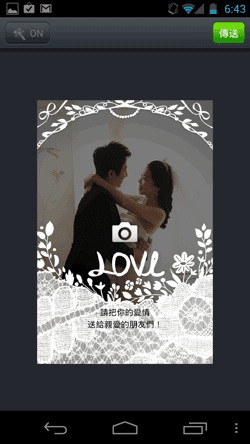
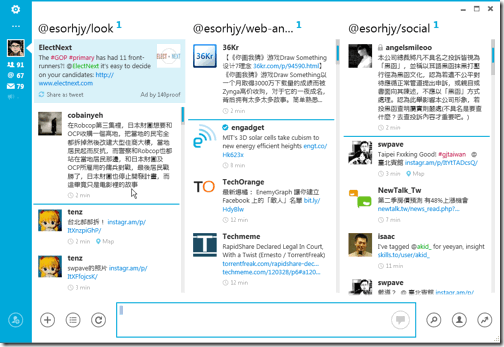
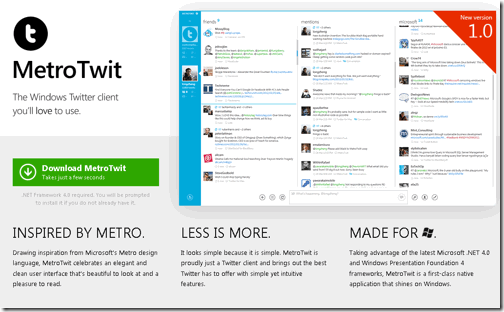

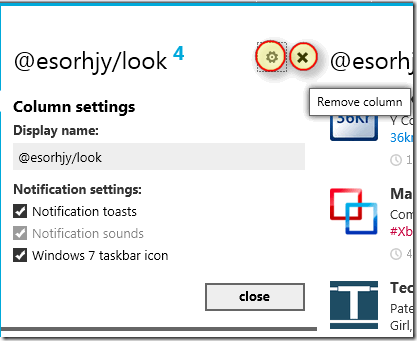
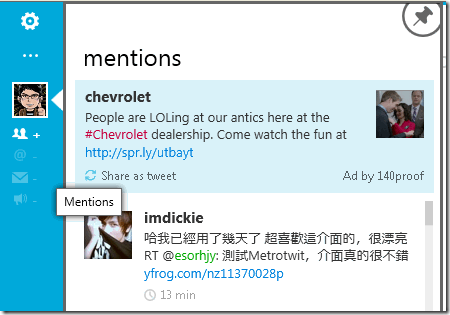
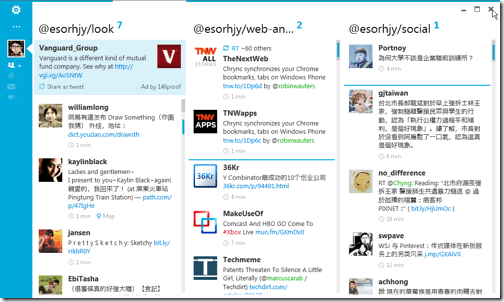
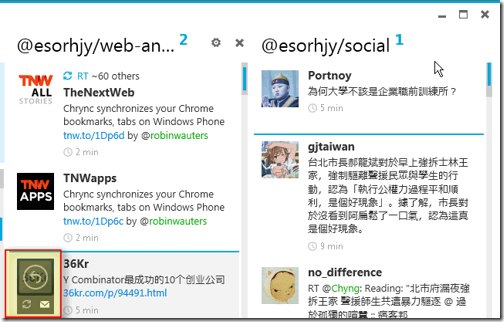
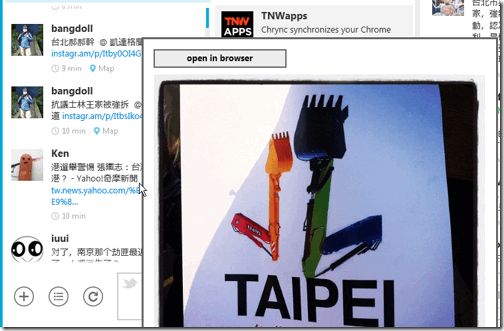
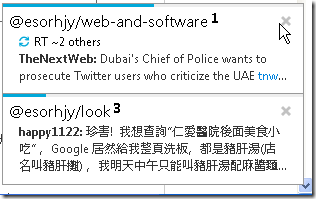

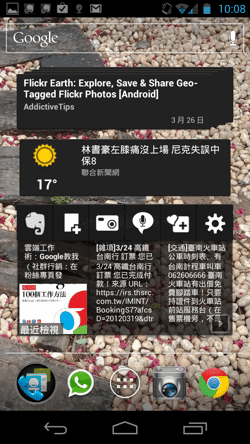
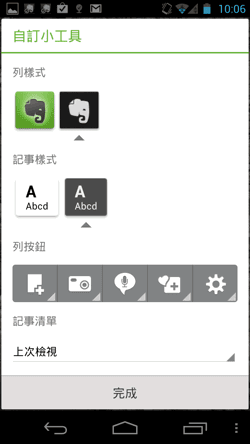
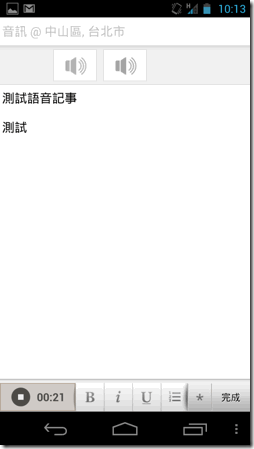
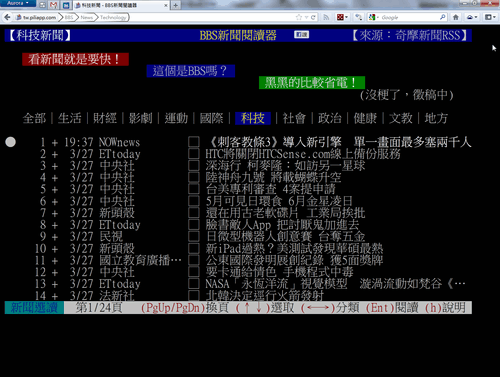


 留言列表
留言列表
